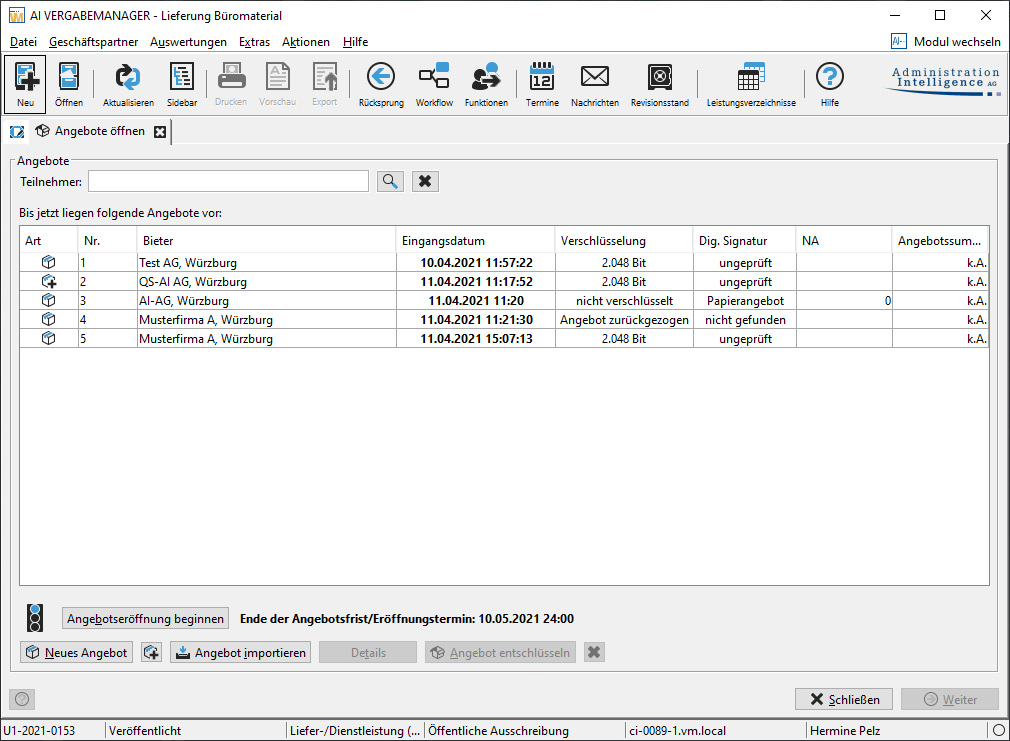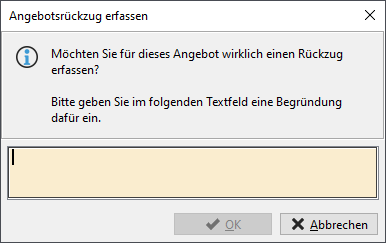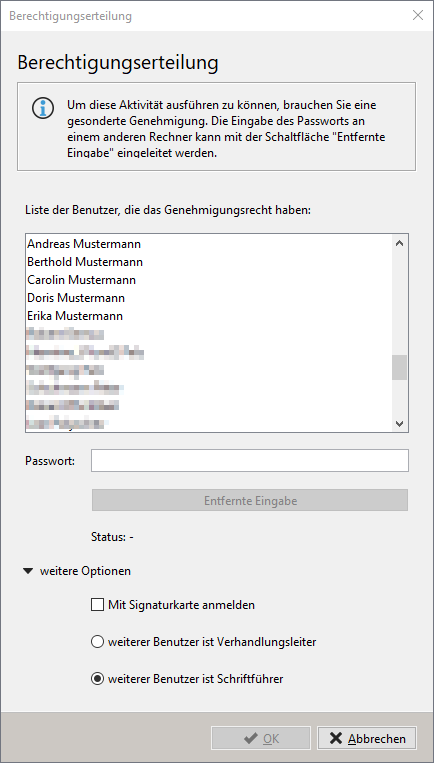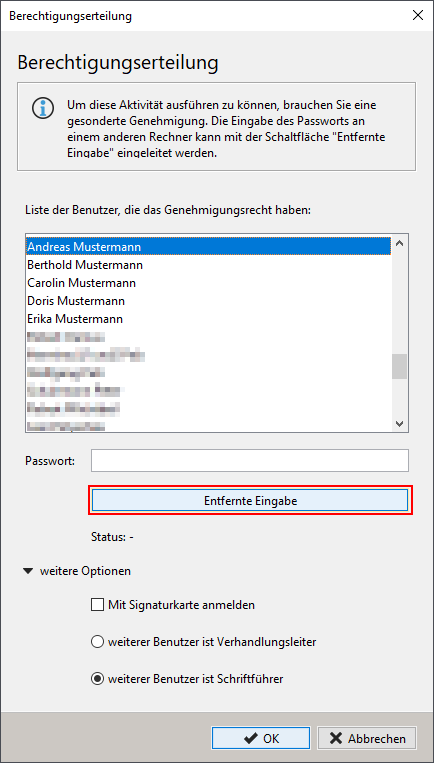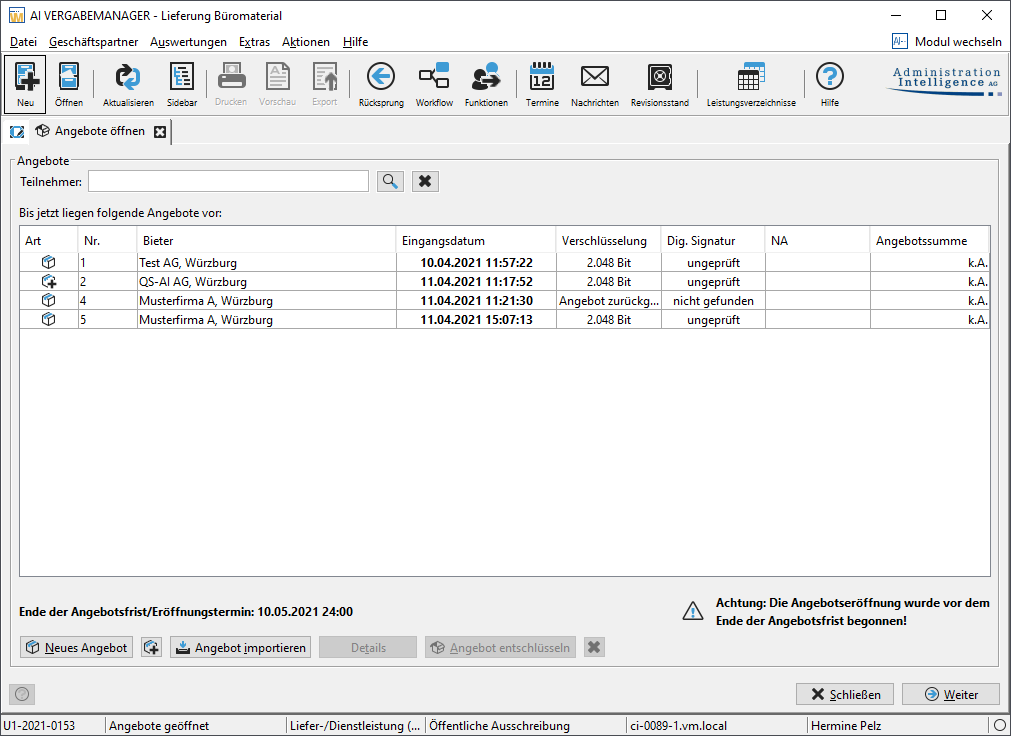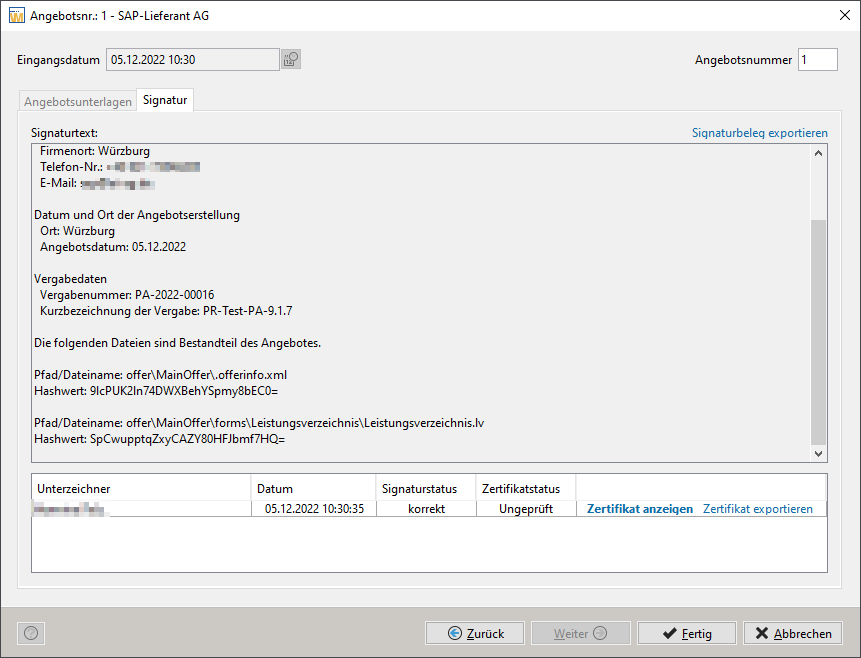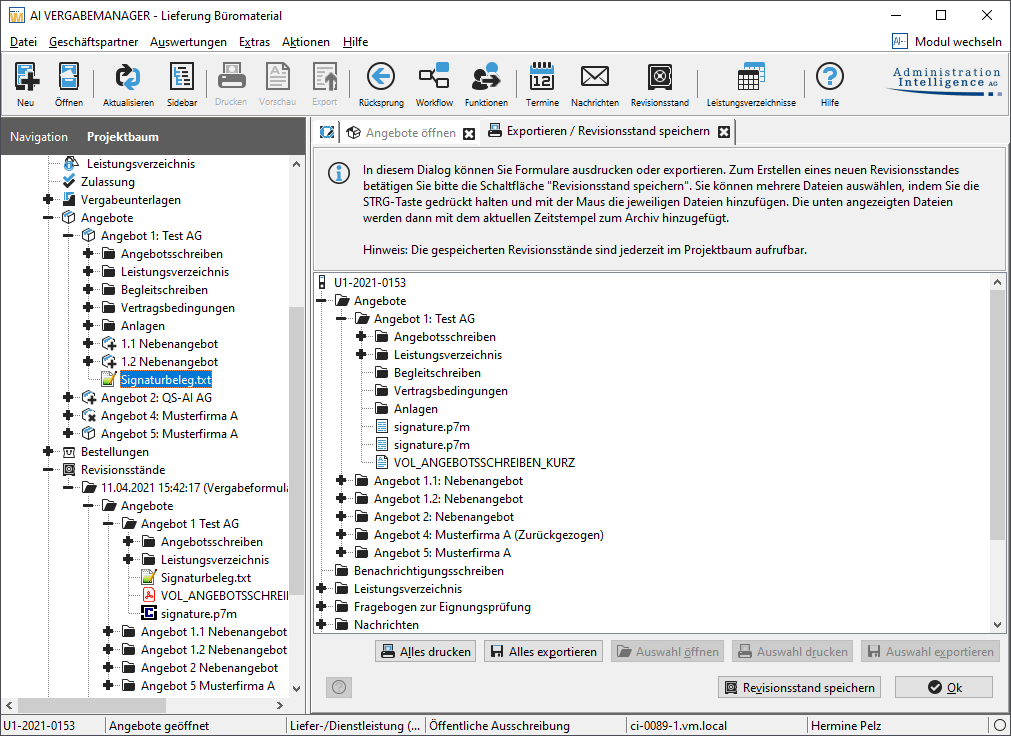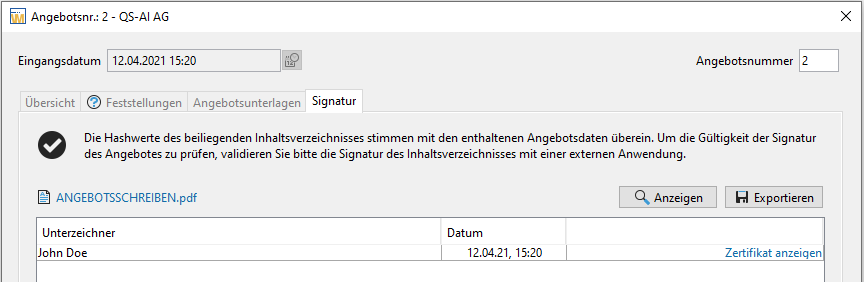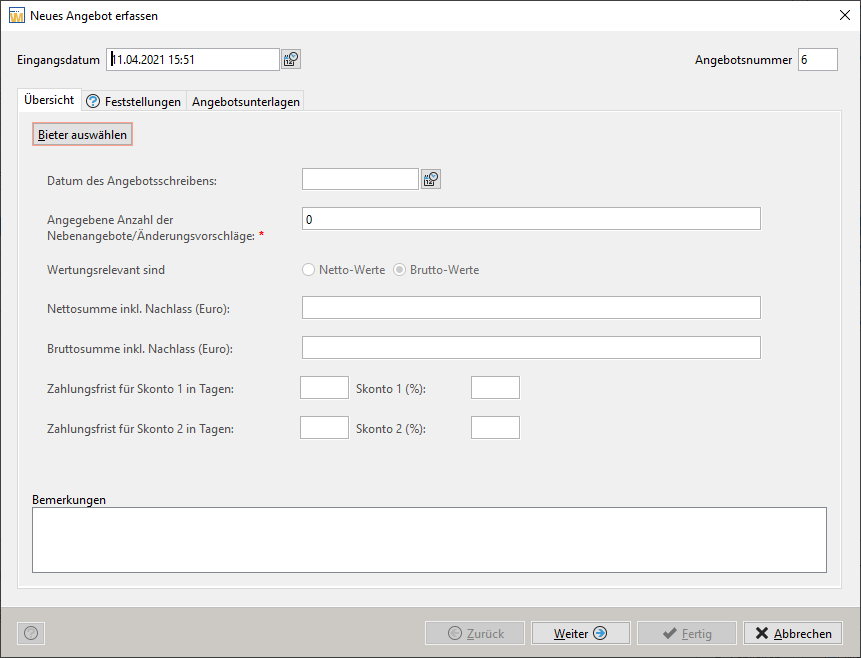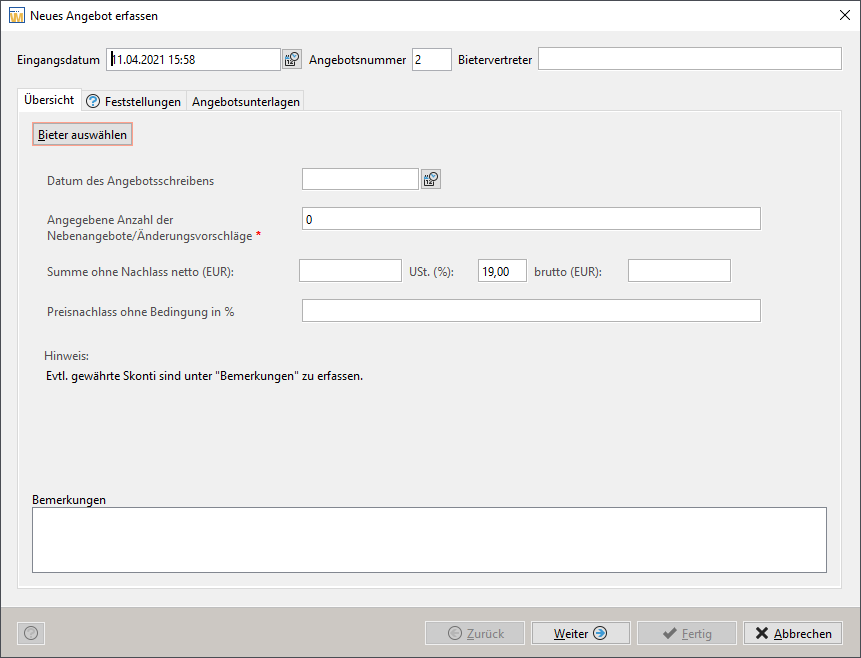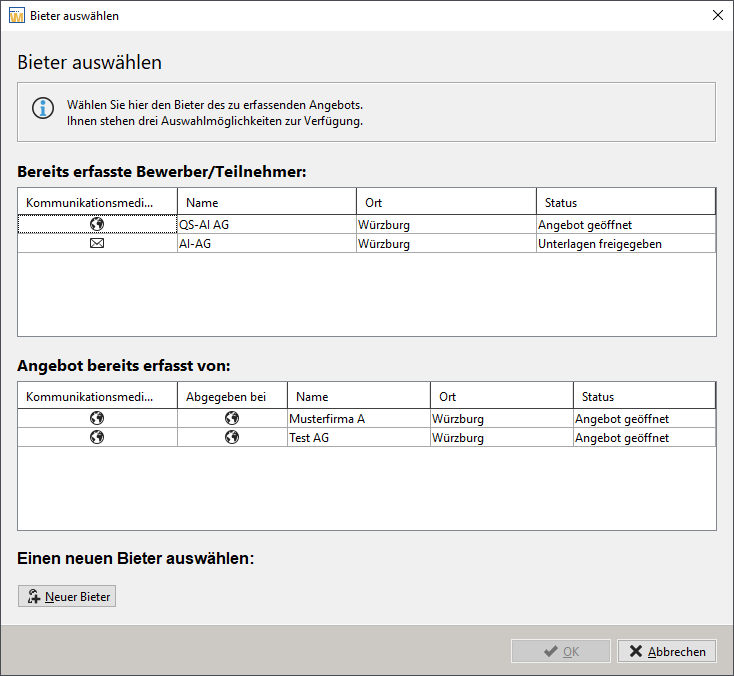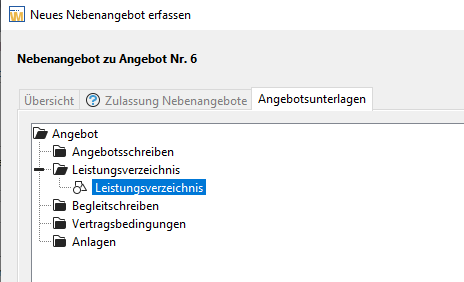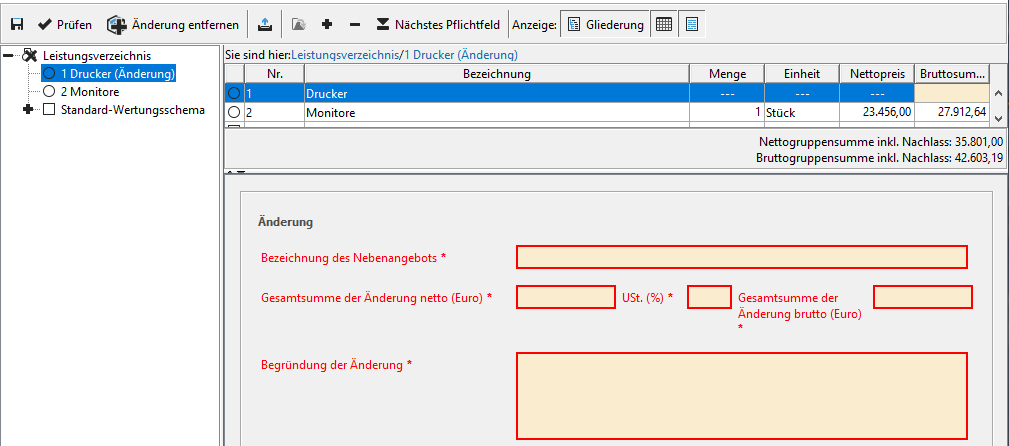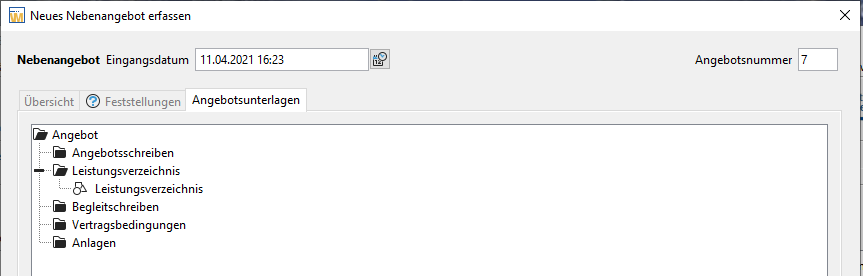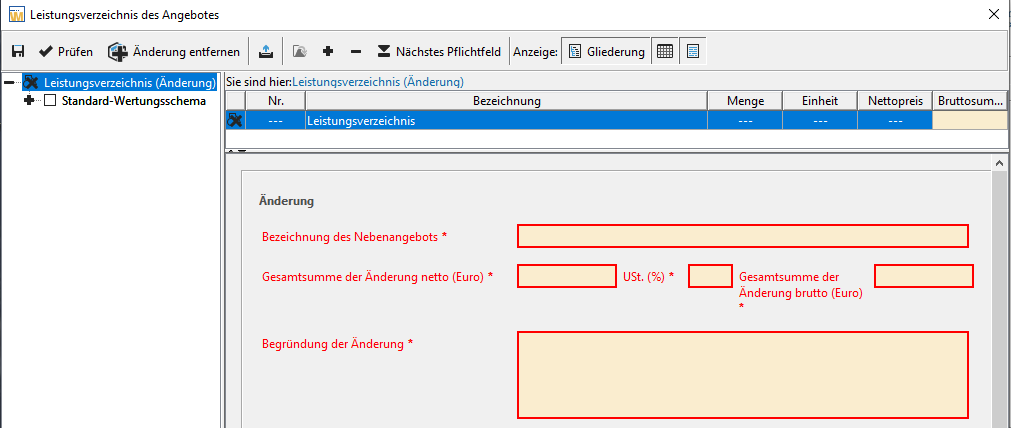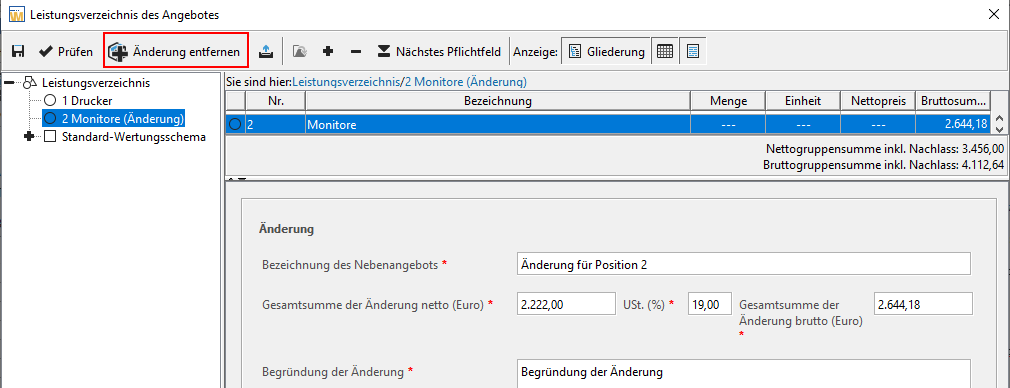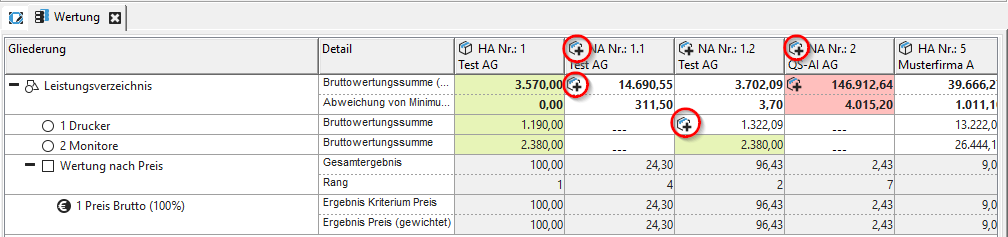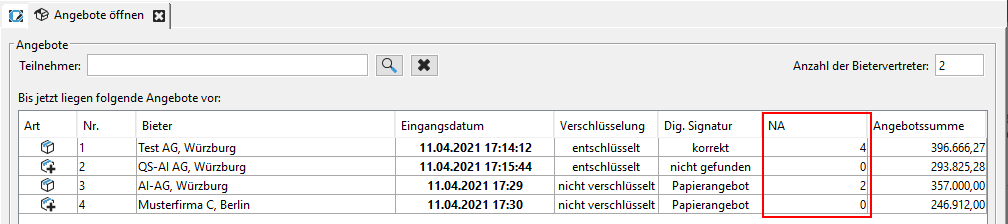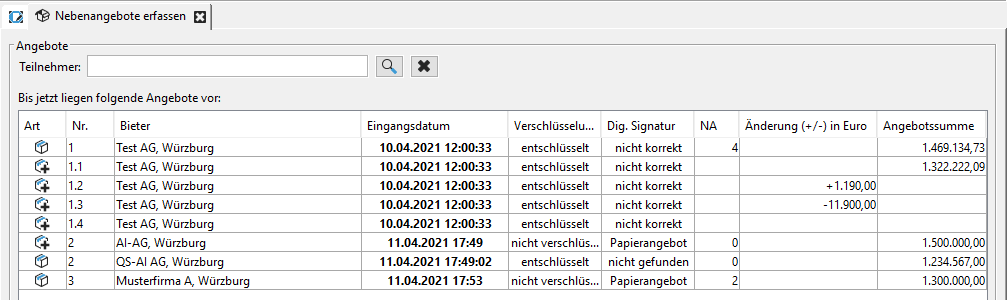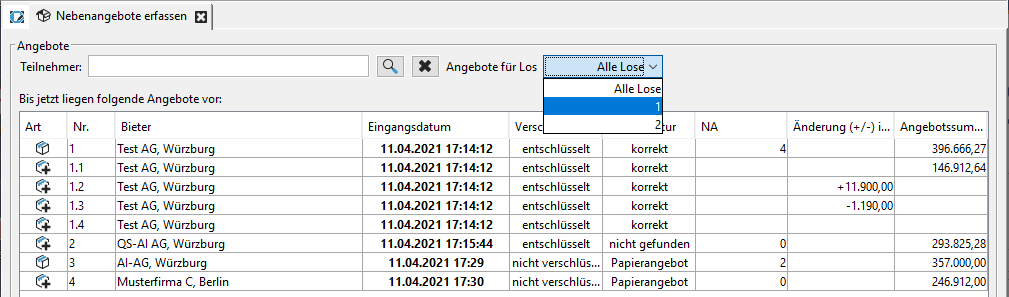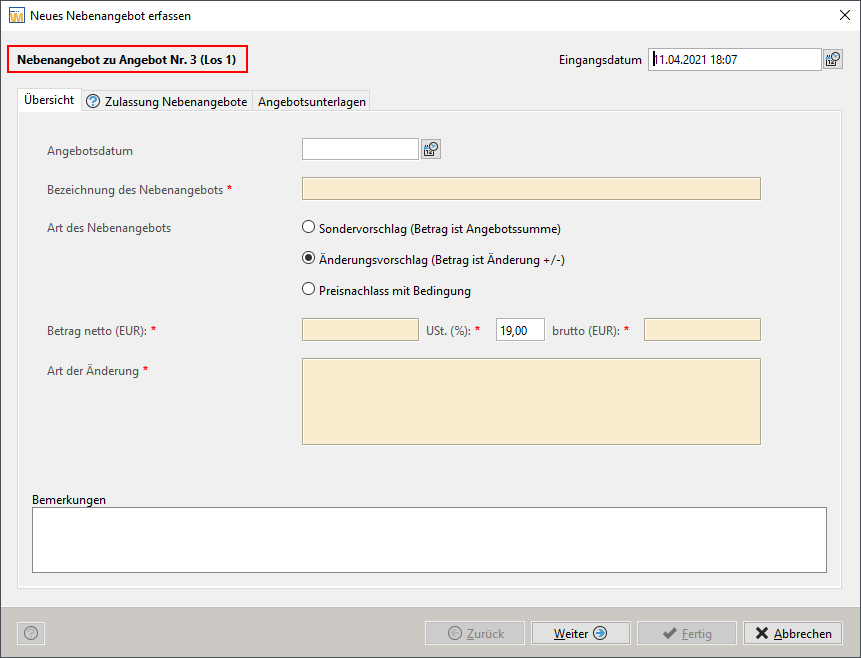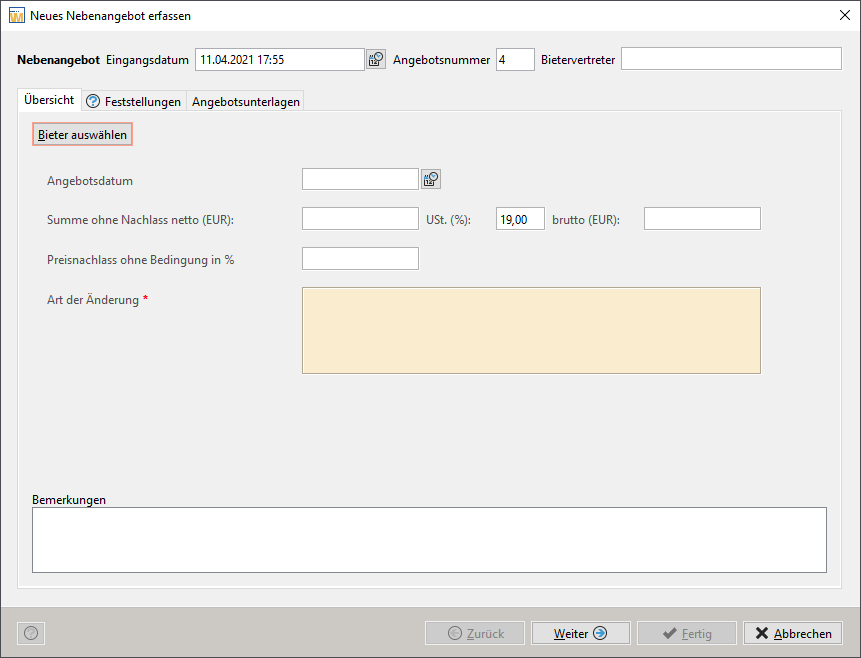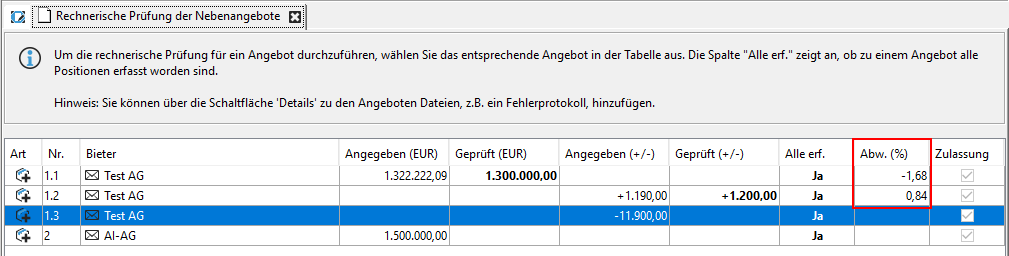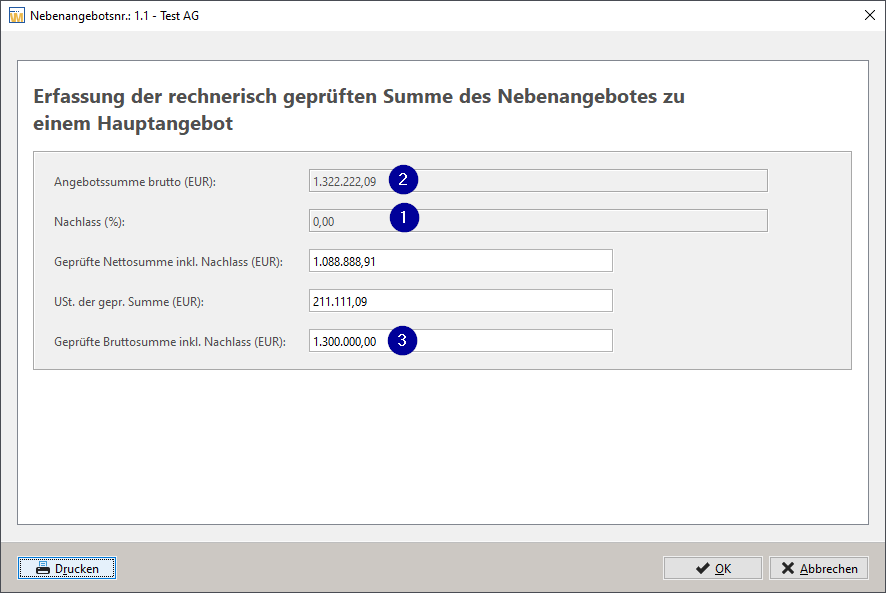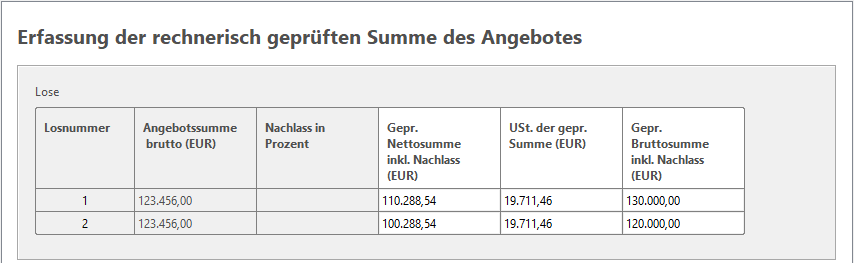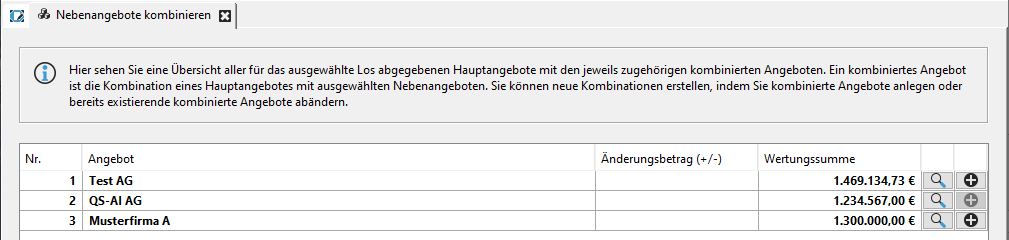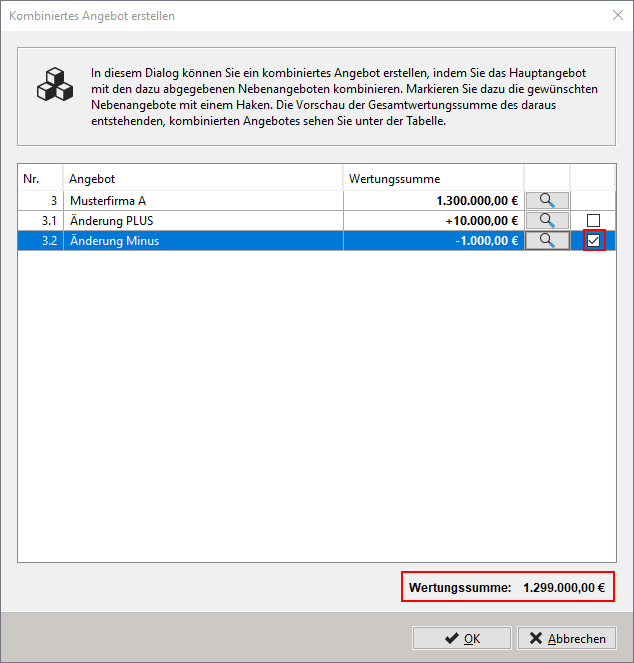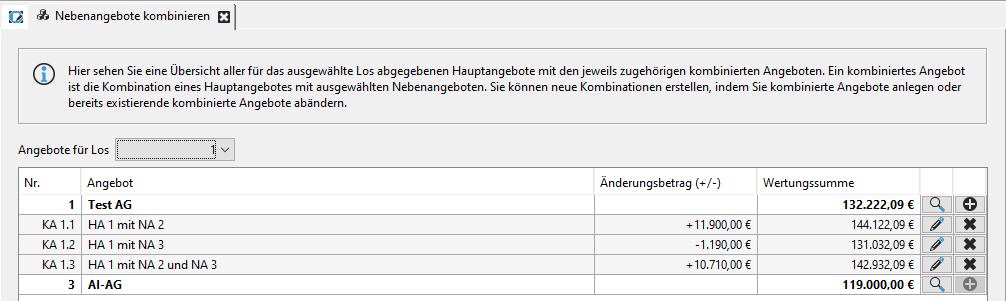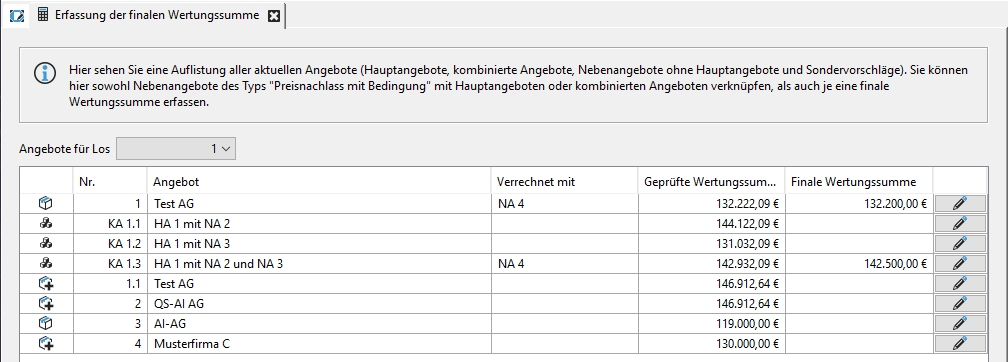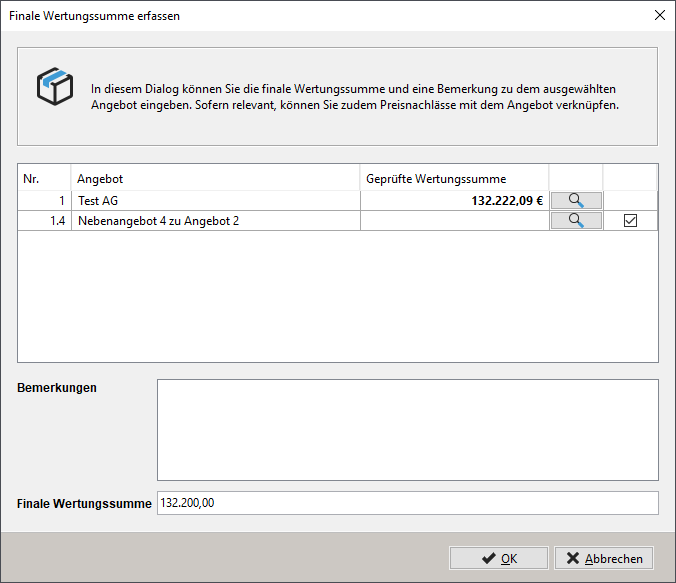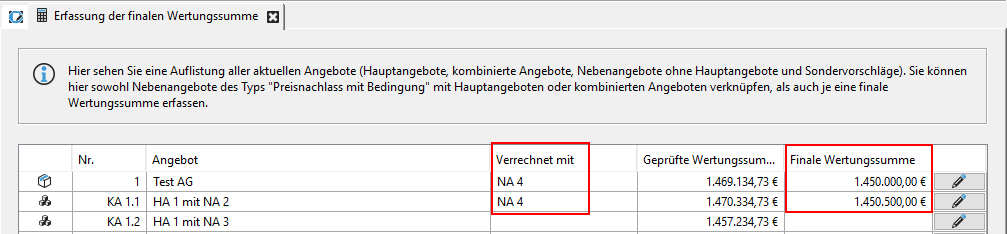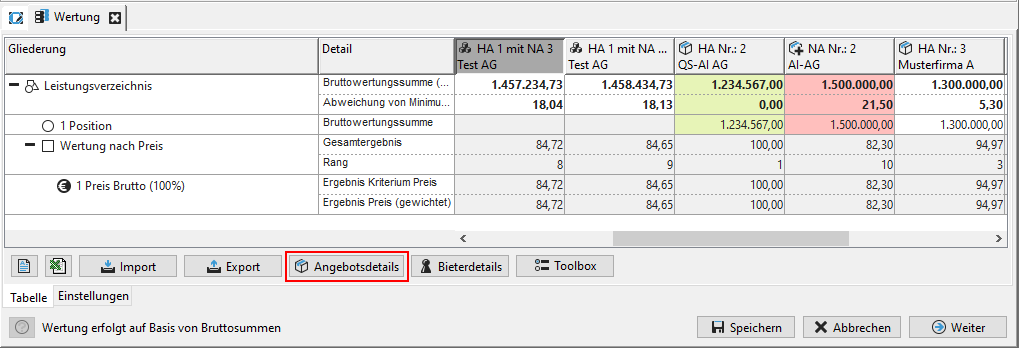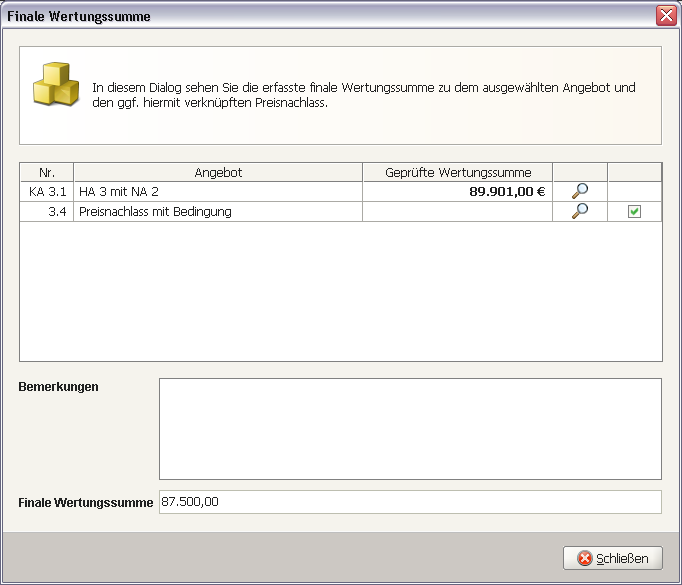Angebotsöffnung¶
In allen Vergaben ist die Angebotsöffnung ein Schritt, der manuell aus dem Aufgabeneingang gestartet wird. Das Fenster Angebote öffnen wird aufgerufen.
Info
Für Vergabestellen, welche bis zum Zeitpunkt der Öffnung der Angebote die Identität der beteiligten Firmen nicht wissen dürfen, kann der AI VERGABEMANAGER so konfiguriert werden, dass die Angebote eines Verfahrens zwar in der Übersicht angezeigt werden aber alle identifizierenden Daten durch den Schriftzug „Verdeckt“ ersetzt werden. In solchen anonymisierten Verfahren ist bis zum Starten der Angebotsöffnung zwar die Anzahl der Angebote, nicht jedoch die Identität der Bieter bekannt.
Alle Angebote, die Sie über die erhalten haben, werden Ihnen bereits vor der Angebotsöffnung in einer Übersichtstabelle angezeigt, können aber weder eingesehen noch entschlüsselt werden. Zur einfacheren Verlesung des Ortes bei der Submission, wird neben den Namen auch der Ort des Bieters sowohl in der Übersicht als auch in der Detailansicht der Angebote angezeigt. Die Nummerierung der Angebote erfolgt automatisch in der Reihenfolge ihres Eintreffens. Filtern Sie bei Bedarf die Bieterliste durch eine Eingabe im Feld Teilnehmer. Firmen, die ein schriftliches Angebot abgegeben haben, können schon vor der Angebotsöffnung erfasst werden. Klicken Sie dazu auf die Schaltfläche Neues Angebot. Sie können an dieser Stelle nur den Firmennamen und das Angebotsdatum erfassen. Weitere Informationen erhalten Sie bei Papierangebote erfassen.
Info
Angebote von anderen Medien (z. B. CD-ROM oder E-Mail-Anhang) müssen zuerst importiert werden, bevor Sie die Daten verwenden können. Klicken Sie auf die Schaltfläche Angebot importieren, wählen Sie die Angebotsdatei aus, die Sie vom Bieter erhalten haben, und klicken Sie auf Öffnen.
Info
Ist in den Vergabeunterlagen zugelassen, dass ein Bieter mehrere Hauptangebote einreichen darf, wird diese mehrfache Angebotsabgabe auch während der Angebotsöffnung bei der Erfassung von Papierangeboten und über die Schnittstelle zur Vergabeplattform unterstützt.
Angebotsrückzug erfassen¶
Angebote können – bei Bedarf – vor der Angebotsöffnung, aber auch nach der Öffnung des ersten Angebots, zurückgezogen werden. Die Erfassung eines Rückzugs nach der Angebotsöffnung ist erforderlich, um erst danach bekannt gewordene Rückzüge, z. B. durch ein Schreiben, dessen Umschlag bis zur Angebotsöffnung verschlossen blieb, berücksichtigen zu können.
Um ein Angebot zurückzuziehen, markieren Sie es in der Liste und klicken Sie auf die Schaltfläche Angebotsrücknahme erfassen. Das Fenster Angebotsrückzug erfassen wird aufgerufen. Tragen Sie in dem Pflichtfeld eine Begründung des Rückzugs ein.
In der Spalte Verschlüsselung wird der neue Status Angebot zurückgezogen angezeigt. Der umgekehrte Schritt – Angebotsrücknahme aufheben – ist ebenfalls nur nach dem Erfassen einer Begründung möglich. Diese Begründungen werden im Vergabevermerk protokolliert.
Papierangebote können vor der Angebotsöffnung auch vollständig aus der Liste entfernt werden. Markieren Sie das Angebot in der Liste und klicken Sie auf die Schaltfläche mit dem schwarzen X. Bestätigen Sie die erste Warnmeldung mit Ja. Anschließend wird ein weiteres Fenster aufgerufen. Hier haben Sie drei Wahlmöglichkeiten:
| Auswahl | Auswirkung |
|---|---|
| Ja | Angebot und Bieter löschen. |
| Nein | Angebot löschen, aber der Bieter bleibt Teilnehmer dieser Vergabe. |
| Abbrechen | Den Löschvorgang abbrechen. |
Wenn der Termin zur Angebotsöffnung aus der Terminplanung noch nicht erreicht ist, Sie aber bereits alle Angebote erhalten haben, können Sie die Angebotsöffnung auch vorzeitig beginnen, sofern dies in den Programmeinstellungen so vorgesehen ist.
Warnung
Dieser Schritt hat weitreichende Konsequenzen für Ihre Vergabe, weil ab diesem Zeitpunkt ein Rücksprung im Verfahrensablauf nicht mehr möglich ist!
Um den Schritt zu starten, klicken Sie auf die Schaltfläche Angebotsöffnung beginnen. Eine Warnmeldung erscheint, die Sie mit Ja bestätigen müssen.
Anschließend wird das Fenster Berechtigungserteilung aufgerufen.
Es enthält eine Liste aller Benutzer, die das Genehmigungsrecht besitzen. Wählen Sie einen Namen aus der Liste. Dieser Benutzer muss in dem Feld Passwort sein Kennwort eingeben oder sich über eine Signaturkarte identifizieren. Aktivieren Sie dafür das Feld Mit Signaturkarte anmelden. Anschließend klicken Sie auf OK.
Die Optionsfelder Weiterer Benutzer ist Verhandlungsleiter und Weiterer Benutzer ist Schriftführer ermöglichen es, die Rollenverteilung der Benutzer für diesen Vorgang zu bestimmen, d. h. wenn der in diesem Fenster gewählte Benutzer der Verhandlungsleiter ist, wird er als derjenige Benutzer gehandhabt, der die Angebotsöffnung begonnen hat. Der im Moment angemeldete Benutzer ist dann automatisch der genehmigende Benutzer (Schriftführer).
Tipp
Das klassische Vieraugenprinzip wurde im Zeitalter der elektronischen Angebotsabgabe erweitert und ermöglicht es, dass die zweite Person während der Angebotsöffnung nicht unbedingt physisch anwesend sein muss. Sie gibt an einem entfernten Arbeitsplatz, nach einer Aufforderung durch die Software, ihr Passwort ein und anschließend kann die Angebotsöffnung gestartet werden.
Weitere Informationen zu diesem Thema finden Sie bei Angebotsöffnung für entfernte Benutzer.
Im nächsten Schritt werden die für die Ausschreibung relevanten Schlüssel benötigt. Beide Schlüssel werden nacheinander entweder mit einer Signaturkarte oder von einem externen Datenträger geladen. Sobald einer der berechtigten Benutzer dies getan hat, wird der erste private Schlüssel entschlüsselt und dann wiederholt sich der Vorgang mit den berechtigten Benutzern für den zweiten privaten Schlüssel.
Info
Vor der Öffnung des ersten Angebots findet im Hintergrund eine Konsistenzprüfung zwischen dem AI VERGABEMANAGER und der Vergabeplattform statt. Dieser Vorgang kann einige Minuten in Anspruch nehmen. Bei erfolgreich durchgeführter Prüfung wird keine Meldung ausgegeben. Sofern die Konsistenzprüfung aufgrund von Netzwerkschwierigkeiten nicht durchgeführt werden konnte, wird automatisch ein zweiter Versuch gestartet. Bei einer festgestellten Inkonsistenz bzw. wenn die Konsistenzprüfung nicht durchgeführt werden konnte, werden die Administratoren per E-Mail von diesem Ereignis in Kenntnis gesetzt.
Angebotsübersicht¶
Nach der Angebotsöffnung können Sie alle elektronisch eingegangenen Angebote einzeln entschlüsseln. Die Angebote, welche Sie auf dem Postweg erhalten haben, können nun über die Schaltfläche Neues Angebot erfasst und einer ersten formalen Prüfung unterzogen werden.
Häufige Frage
Sind in der Vergabe Nebenangebote zugelassen und hat der Bieter gemeinsam mit einem Hauptangebot solche abgegeben, werden diese in einem Verfahren mit dem AI Leistungsverzeichnis nach dem Entschlüsseln der digitalen Angebote unterhalb des Hauptangebotes angezeigt. Für Verfahren mit einem externen Leistungsverzeichnis gilt an dieser Stelle die Vorgehensweise der VOB-Verfahren bei der Submission, d. h. hier werden die elektronischen Nebenangebote zu einem Hauptangebot nicht angezeigt.
Weitere Informationen finden Sie bei Nebenangebote.
Öffnen der elektronischen Angebote¶
Doppelklicken Sie das entsprechende Angebot in der Übersicht oder klicken Sie auf die Schaltfläche Angebot entschlüsseln und beantworten Sie die Frage nach dem Entschlüsseln mit Ja. Das ausgewählte Angebot wird vom Server heruntergeladen, mit Hilfe der Vergabeschlüssel geöffnet und in einem zusätzlichen Fenster zur Überprüfung angezeigt.
Die Angebotsdetails der elektronischen Angebote enthalten ein zusätzliches Register Signatur. Klicken Sie auf den Link rechts oben Signaturbeleg exportieren und speichern Sie den Signatur-Text als TXT-Datei in einem Verzeichnis Ihrer Wahl. Im unteren Teil des Fensters sehen Sie den Status des verwendeten Zertifikats. Weitere Informationen darüber erhalten Sie, wenn Sie den Link Zertifikat anzeigen anklicken. Um das Zertifikat zu prüfen, klicken Sie auf den Link Zertifikat exportieren. Überprüfen Sie die Gültigkeit des Zertifikats mit einer entsprechenden Software.
Tipp
Der Signaturbeleg eines elektronischen Angebots kann auch im Projektbaum und im Revisionsstand angezeigt und – bei Bedarf – ausgedruckt werden.
Die Eingaben in den Registern Angebotsdaten und Elektronische Angebotsunterlagen sind bei elektronischen Angeboten schon ausgefüllt und können nicht verändert werden.
Externe Signatur der Angebote¶
Info
Diese Funktion steht ausschließlich für die digitale Angebotsabgabe im AI BIETERCOCKPIT zur Verfügung.
Um mehr Flexibilität bei der Signatur von Angeboten zu gewährleisten, können hier die elektronischen Angebote mit einem externen Programm signiert werden.
Nach der Auswahl der Signaturart Externe Signatur im AI BIETERCOCKPIT und dem Zusammenstellen der Angebotsdateien, wird ein PDF-Dokument exportiert, welches vom Bieter – einmalig für alle Angebotsbestandteile – mit Hilfe eines externen Signaturprogramms rechtsgültig signiert werden kann. Anschließend wird dieses signierte Dokument in AI BIETERCOCKPIT importiert und der Prozess der elektronischen Angebotsabgabe abgeschlossen.
Im AI VERGABEMANAGER findet bei der Angebotsöffnung eine technische Überprüfung zwischen dem signierten PDF-Dokument und den Inhalten der Angebotsdateien statt. Fällt diese Prüfung positiv aus, wird im Reiter Signatur des Angebotsdetaildialoges ein Häkchen angezeigt und in der Angebotsöffnung enthält die Spalte Dig. Signatur den Wert Extern. Die Gültigkeit der Signatur des Angebots kann mit einem entsprechenden externen Programm überprüft werden.
Bei einer negativen Prüfung, wird im Angebotsdetaildialog ein Warndreieck angezeigt und in der Spalte Signatur der Angebotsöffnung steht der Wert Nicht korrekt. Dieses Angebot gilt als manipuliert und kann in der Angebotsprüfung ausgeschlossen werden.
Papierangebote erfassen¶
Die Angebote, welche Sie auf dem Postweg erhalten haben, können nach dem Beginn der Angebotsöffnung über die Schaltfläche Neues Angebot erfasst und einer ersten Prüfung unterzogen werden. Das Fenster Neues Angebot erfassen wird aufgerufen. Darin sind, abhängig von der Verfahrensart, unterschiedliche Eingabefelder enthalten.
Das Erfassungsdatum ist mit dem aktuellen Datum vorbelegt, kann aber bei Bedarf geändert werden. Die Angebotsnummer wird automatisch in der Reihenfolge der Erfassung vergeben. Klicken Sie auf die Schaltfläche Bieter auswählen. Ein weiteres Fenster erscheint, in dessen oberem Teil alle der Vergabe bisher zugeordneten Teilnehmer angezeigt werden. Im unteren Teil sehen Sie alle Teilnehmer von bereits erfassten Angeboten.
Wählen Sie einen Eintrag aus der oberen Liste oder klicken Sie auf die Schaltfläche Neue Bieter, um einen Bieter aus dem Firmenstamm auszuwählen. Weitere Informationen erhalten Sie bei Firmenstammdaten.
Tipp
Wenn in den Vergabeunterlagen mehrere Hauptangebote desselben Bieters zugelassen sind, können Sie den gewünschten Bieter auch aus dem unteren Bereich des Fensters auswählen.
Im Fenster Teilnehmer auswählen können Sie über Weitere Optionen das Datum der Anforderung und Versendung der Vergabeunterlagen eintragen. Beenden Sie die Auswahl des Bieters über die Schaltfläche Hinzufügen. Sie kehren zurück zum Fenster Neues Angebot erfassen.
Folgende Register stehen Ihnen hier für die Eingaben zur Verfügung:
| Register | Beschreibung |
|---|---|
| Übersicht (Liefer-/Dienstleistung) | Hier erfassen Sie das Datum des Angebotsschreibens, die Anzahl der Nebenangebote, die Bruttosumme, wenn im Feld Wertungsrelevant sind Brutto-Werte aktiviert ist, sowie eventuelle Skonti und Bemerkungen. Durch die Eingaben im Leistungsverzeichnis im Register Angebotsunterlagen können die Angaben für die Bruttosummenwerte überschrieben werden. |
| Übersicht (Bauleistung) | Erfassen Sie hier das Datum des Angebotsschreibens, weitere Bemerkungen zum Begleitschreiben, die Anzahl der Nebenangebote, die Angebotssumme brutto und netto in Euro, die Umsatzsteuer in Prozent (ist mit 19 % vorbelegt) und - falls vorhanden - den Preisnachlass ohne Bedingungen in Prozent. Eventuell eingeräumte Skonti werden im Feld Bemerkungen eingetragen. |
| Feststellungen (Liefer-/Dienstleistung) bzw. Formale Prüfung (Bauleistung) | Enthält ein leeres elektronisches Leistungsverzeichnis, welches mit Hilfe der Unterlagen des Bieters nacherfasst werden muss. Sie können das Leistungsverzeichnis auch später, in einem weiteren Workflow-Schritt nacherfassen. Die Angebotsbestandteile des Papierangebotes sind fachlich gegliedert und enthalten die identische Ordnerstruktur, wie die elektronischen Angebote, die über das AI BIETERCOCKPIT versendet wurden. Diese Gliederung findet sich auch beim Aufruf der Angebote im Projektbaum und in den Revisionsständen wieder. Es besteht die Möglichkeit, weitere Dateien hinzuzufügen. Anhänge, die bei der Erfassung eines Papierangebotes hinzugefügt werden, können in einen beliebigen (vorhandenen) Ordner gespeichert werden. |
| Angebotsunterlagen (Liefer-/Dienstleistung) |
Enthält ein leeres elektronisches Leistungsverzeichnis, welches mit Hilfe der Unterlagen des Bieters nacherfasst werden muss. Sie können das Leistungsverzeichnis auch später, in einem weiteren Workflow-Schritt nacherfassen. Die Angebotsbestandteile des Papierangebotes sind fachlich gegliedert und enthalten die identische Ordnerstruktur, wie die elektronischen Angebote, die über das AI BIETERCOCKPIT versendet wurden. Diese Gliederung findet sich auch beim Aufruf der Angebote im Projektbaum und in den Revisionsständen wieder. Es besteht die Möglichkeit, weitere Dateien hinzuzufügen. Anhänge, die bei der Erfassung eines Papierangebotes hinzugefügt werden, können in einen beliebigen (vorhandenen) Ordner gespeichert werden. |
| Angebotsunterlagen (Bauleistung) | Enthält ein leeres Angebotsschreiben, welches mit Hilfe der Unterlagen des Bieters nacherfasst werden muss. Die Gliederung des Papierangebotes ist identisch mit der Ordnerstruktur der elektronischen Angebote und findet sich auch im Projektbaum und in den Revisionsständen wieder. Es besteht die Möglichkeit, weitere Dateien hinzuzufügen. Anhänge, die bei der Erfassung eines Papierangebots hinzugefügt werden, können in einen beliebigen (vorhandenen) Ordner gespeichert werden. |
Erfassen Sie im Register Übersicht die benötigten Angaben und klicken Sie auf Weiter. Das zweite Register Feststellungen wird aktiviert. Die Antworten zu den Prüfungskriterien erfolgen in Ja-/Nein-Optionsfeldern. Wenn Sie eine der Fragen mit Nein beantworten, wird ein zusätzliches Pflichtfeld angezeigt, in welchem Sie eine Begründung eingeben müssen.
Tipp
Sie können durch einen Klick auf die Schaltfläche Alle erfüllt die Ja-/Nein-Felder des gesamten Registers automatisch mit den richtigen Optionen versehen. Klicken Sie in diesem Fenster auf die Schaltfläche Weiter, um das nächste Register zu aktivieren oder auf Zurück, um nochmals das vorherige Register aufzurufen. Nach Abschluss der Eingaben in allen Registern, klicken Sie auf Fertig. Das neu erfasste Angebot erscheint in der Übersichtstabelle der Angebote.
Nebenangebote¶
Der AI VERGABEMANAGER behandelt Nebenangebote als eigenständige Geschäftsobjekte, die einzeln geprüft und gewertet werden können.
In einem VOL-Verfahren mit dem AI Leistungsverzeichnis können Nebenangebote zu einem Hauptangebot erfasst werden, welche sich auf die Gesamtleistung oder eine Teilleistung des Hauptangebotes beziehen. Für jedes Nebenangebot ist dabei technisch ein komplettes Leistungsverzeichnis hinterlegt. Beim Erstellen eines Nebenangebotes zu einem Hauptangebot wird das Leistungsverzeichnis des Hauptangebotes mit allen Einträgen kopiert. Anschließend kann die Änderung auf einer der ausgewählten Ebenen (Leistungsverzeichnis, Los, Gruppe oder Position) erfasst werden.
In einem VOB-Verfahren sowie in allen Verfahren, in denen ein externes Leistungsverzeichnis (z. B. eine GAEB-Datei) enthalten ist, wird kein AI Leistungsverzeichnis hinterlegt. Hier können Hauptangebote mit einem oder mehreren der dazu gehörenden Nebenangebote verknüpft werden. Die so entstandenen Kombinierten Angebote werden als eigenständige Angebote geprüft und gewertet. Dadurch wird gewährleistet, dass ein Bieter gleichzeitig mit mehreren Varianten seines Angebotes in der Wertung vertreten sein kann.
Nebenangebote zu einem Hauptangebot (AI Leistungsverzeichnis)¶
Elektronisch abgegebene Nebenangebote zu einem Hauptangebot werden in der Übersichtstabelle der Angebote nach der Angebotsöffnung erst angezeigt, wenn das Hauptangebot entschlüsselt wurde. Sie erscheinen unterhalb des Hauptangebotes mit einem Nummern-Zusatz, z. B. 5.1, 5.2 usw. für das Angebot mit der Nummer 5.
Für Papierangebote mit dazugehörigen Nebenangeboten werden die erforderlichen Eingaben im Workflowschritt Nebenangebote erfassen nacherfasst.
Markieren Sie das Hauptangebot, für welches ein Nebenangebot vorliegt, in der Angebots-übersicht des Workflowschrittes und klicken Sie auf die Schaltfläche Nebenangebot erfassen links unten.
Das Fenster Neues Nebenangebot erfassen wird aufgerufen.
Doppelklicken Sie auf das Leistungsverzeichnis im Register Angebotsunterlagen. Das ausgefüllte Leistungsverzeichnis des Hauptangebotes wird aufgerufen.
Markieren Sie das Element des Leistungsverzeichnisses, für welches Sie eine Änderung erfassen wollen und klicken Sie auf die Schaltfläche Änderung erfassen in der Symbolleiste oder verwenden Sie das Kontextmenü ÄNDERUNG ERFASSEN über die rechte Maustaste. Die Eingabemaske für die Änderung wird aufgerufen. Neben den Änderungsbeträgen (Netto bzw. Brutto und Umsatzsteuer) müssen Sie auch eine Begründung der Änderungen eintragen.
Der geänderte Betrag wird in das Leistungsverzeichnis übernommen. Im Projektbaum des Leistungsverzeichnisses erkennen Sie die geänderte Position an der Klammer (Änderung).
Über die Schaltfläche Änderung entfernen in der Symbolleiste können Sie bei Bedarf die Änderung rückgängig machen.
Die Bearbeitung der restlichen Formulare im Register Angebotsunterlagen ist identisch mit der Bearbeitung eines Angebotes. Bitte beachten Sie hierbei die Informationen zu Papierangebote erfassen.
Nebenangebot ohne Hauptangebot (AI Leistungsverzeichnis)¶
Mit diesem Angebotstyp kann der Bieter entweder eine vollständige alternative Leistung anbieten, welche eigenständig gewertet wird oder die von ihm gewünschten Änderungen an einzelnen Positionen bzw. Gruppen des Leistungsverzeichnisses vornehmen. Ein elektronisch abgegebenes Nebenangebot zu einem Hauptangebot wird wie ein Hauptangebot behandelt und in der Übersichtstabelle der Angebote während der Angebotsöffnung angezeigt, bevor der Entschlüsselungsvorgang gestartet wurde.
Info
Dieses Angebot darf nicht zusätzlich zu einem Hauptangebot abgegeben werden, d. h. der Bieter kann in der Wertung nicht gleichzeitig mit einem Hauptangebot und einem Nebenangebot ohne Hauptangebot vertreten sein.
Zum Nacherfassen eines solchen, in Papierform gesendeten, Angebotes klicken Sie im Fenster Angebote öffnen auf die Schaltfläche Nebenangebot ohne Hauptangebot erfassen.
Informationen zu den Eingaben in den Registern ÜBERSICHT und FESTSTELLUNGEN finden Sie bei Papierangebote erfassen.
Doppelklicken Sie auf das Leistungsverzeichnis im Register Angebotsunterlagen. Das leere Leistungsverzeichnis wird aufgerufen.
Um eine Änderung zu erfassen, markieren Sie das entsprechende Element des Leistungsverzeichnisses und klicken Sie auf die Schaltfläche Text erfassen in der Symbolleiste oder wählen Sie mit einem Rechtsklick das Kontextmenü ÄNDERUNG ERFASSEN.
Die Eingabemaske für die Änderung wird aufgerufen.
Erfassen Sie die gewünschten Eingaben in den folgenden Pflichtfeldern.
| Feldname | Eingabe |
|---|---|
| Bezeichnung des Nebenangebots: | Erfassen Sie eine Bezeichnung für Ihr Nebenangebot |
| Gesamtsumme der Änderung netto: | Eingabe des Netto-Gesamtbetrags in Euro. |
| UST (%): | Eingabe der Umsatzsteuer in % |
| Brutto (In Euro): | Wird aus den beiden vorherigen Feldern berechnet.. |
| Begründung der Änderung: | Erfassen Sie eine kurze Begründung für die erfasste Änderung |
Info
Der geänderte Betrag wird in das Leistungsverzeichnis übernommen. Im Projektbaum des Leistungsverzeichnisses erkennen Sie das geänderte Element an der Klammer (Änderung).
Über die Schaltfläche in der Symbolleiste Änderungen entfernen, können Sie bei Bedarf die Änderung rückgängig machen.
Nebenangebote in der Wertung (AI Leistungsverzeichnis)¶
In der Wertungsmatrix bzw. im Preisvergleich werden alle Haupt- und Nebenangebote angezeigt. Die Nebenangebote erkennen Sie an dem Symbol mit dem grünen Plus-Zeichen im Spaltenkopf. Zusätzlich wird mit demselben Symbol dargestellt, auf welcher Ebene des Leistungsverzeichnisses (LV, Los, Gruppe oder Position) eine Änderung vorgenommen wurde.
Nebenangebote zu einem Hauptangebot (externes Leistungsverzeichnis)¶
Häufige Frage
In der Übersichtstabelle der Angebote werden die elektronischen Nebenangebote zu einem Hauptangebot mit externem Leistungsverzeichnis nach der Angebotsöffnung und Entschlüsselung der Hauptangebote nicht angezeigt. Die Anzahl der Nebenangebote erkennen Sie hier nur an der Zahl in der Spalte NA.
Diese Nebenangebote erscheinen erst im Workflowschritt Nebenangebote erfassen unterhalb des Hauptangebotes mit einem Nummern-Zusatz, z. B. 1.1, 1.2 usw., für das Angebot 1.
Tipp
In einem Losverfahren können Sie die Angebote nach Losen filtern (siehe rote Umrandung weiter unten). In der Spalte Änderung (+/-) werden die Beträge der Änderungsvorschläge (1) angezeigt, während Sondervorschläge (2) in der Spalte Angebotssumme stehen. Für Preisnachlässe (3) ist in den beiden Spalten kein Betrag vorhanden.
Für Papierangebote mit dazugehörigen Nebenangeboten werden an dieser Stelle die erforderlichen Eingaben nacherfasst.
Markieren Sie das Hauptangebot, für das ein Nebenangebot vorliegt, in der Angebots-übersicht des Workflowschrittes und klicken Sie auf die Schaltfläche Nebenangebot erfassen links unten.
Das Fenster Neues Nebenangebot erfassen wird aufgerufen.
Info
In einem Los-Verfahren müssen Sie vorher, in einem zusätzlichen Fenster, das gewünschte Los auswählen. Die Losnummer erscheint dann in runden Klammern, z. B. (Los 1), oben links neben der Angebotsnummer.
In einem Verfahren mit externem Leistungsverzeichnis (z. B. GAEB-Datei), können Sie drei verschiedene Arten von Nebenangeboten zu einem Hauptangebot erstellen:
-
Änderungsvorschlag: Bezieht sich auf einen Teilbereich der Leistung und wird mit einem Änderungsbetrag (positive oder negative Zahl) angegeben. Es können beliebig viele unterschiedliche Änderungsvorschläge erfasst werden.
-
Sondervorschlag: Bezieht sich auf die gesamte ausgeschriebene Leistung und wird über einen Gesamtbetrag angegeben. Es können mehrere Sondervorschläge für die ausgeschriebene Leistung erstellt werden, die dann als eigenständige Angebote in der Wertung vertreten sind.
-
Preisnachlass mit Bedingungen: Dieser Nebenangebotstyp hat keinen Betrag und wird erst im Workflowschritt Finale Wertungssumme berücksichtigt, siehe auch der Abschnitt . Um ein großes Maß an Flexibilität zu ermöglichen, werden Inhalt und Auswirkung auf den Preis im dazugehörenden Textfeld bzw. in einem hinzugefügten Dokument erfasst.
Tipp
Je nach der getroffenen Auswahl im Optionsfeld Art des Nebenangebots, werden Ihnen in der Eingabemaske verschiedene Felder angezeigt. Die Vorbelegung ist Änderungsvorschlag. Bei Änderungsvorschlägen sind in den Zahlenfeldern auch \textbf{negative} Zahlen erlaubt.
Erfassen Sie die erforderlichen Eingaben in den nachfolgenden Feldern und klicken Sie anschließend auf Weiter bzw. Fertig.
| Feld | Beschreibung |
|---|---|
| Angebotsdatum | Datum des Hauptangebotes. |
| Bezeichnung des Nebenangebotes | Pflichtfeld: Kurze Beschreibung des Nebenangebotes. |
| Art des Nebenangebotes | Optionsfeld für die Auswahl des Nebenangebotstyps. Ist mit Änderungsvorschlag vorbelegt. |
| Betrag Netto (Euro) | Pflichtfeld: Nettogesamtbetrag für Sondervorschlag (nur positive Zahlen möglich) bzw. Nettoänderungsbetrag für Änderungsvorschlag (positive und negative Zahlen möglich). Wird aus Betrag Brutto (Euro) und Ust. (\%) berechnet. |
| Ust.(%) | Pflichtfeld: Umsatzsteuersatz in Prozent. Wird aus dem Hauptangebot übernommen. Kann geändert werden. |
| Betrag Brutto (Euro) | Pflichtfeld: Bruttogesamtbetrag für Sondervorschlag (nur positive Zahlen möglich) bzw. Bruttoänderungsbetrag Änderungsvorschlag (positive und negative Zahlen möglich). Wird aus Betrag Netto (Euro) und Ust. (\%) berechnet. |
| Art der Änderung | Pflichtfeld: Kurze Beschreibung für die Art der Änderung des Nebenangebotes. |
Die Bearbeitung der restlichen Formulare im Register Angebotsunterlagen ist identisch mit der Bearbeitung eines Angebotes. Bitte beachten Sie hierbei auch die Informationen bei Papierangebote erfassen
Nebenangebot ohne Hauptangebot (externes Leistungsverzeichnis)¶
Mit diesem Angebotstyp kann vom Bieter eine vollständige alternative Leistung angeboten werden, die eigenständig gewertet wird. Ein elektronisch abgegebenes Nebenangebot zu einem Hauptangebot wird wie ein Hauptangebot behandelt und in der Übersichtstabelle der Angebote während der Angebotsöffnung angezeigt, bevor der Entschlüsselungsvorgang gestartet wurde.
Info
Dieses Angebot darf nicht zusätzlich zu einem Hauptangebot abgegeben werden, d. h. der Bieter kann in der Wertung nicht gleichzeitig mit einem Hauptangebot und einem Nebenangebot ohne Hauptangebot vertreten sein.
Zum Nacherfassen eines solchen, in Papierform gesendeten, Angebotes klicken Sie im Workflowschritt Angebote öffnen auf die Schaltfläche Nebenangebot ohne Hauptangebot erfassen.
Bitte beachten Sie hierbei auch die Informationen bei Papierangebote erfassen
Nachdem Sie einen Bieter zugeordnet haben, erfassen Sie die gewünschten Eingaben in den folgenden Feldern und klicken anschließend auf Fertig.
| Feldbezeichnung | Eingabe |
|---|---|
| Summe ohne Nachlass netto: | Eingabe des Netto-Gesamtbetrags in Euro |
| UST (%): | Eingabe der Umsatzsteuer in % |
| Brutto (In Euro): | Wird aus den beiden vorherigen Feldern berechnet |
| Preisnachlass ohne Bedingung: | Eingabe eines Preisnachlasses in % , wenn vorhanden |
| Art der Änderung: | Erfassen Sie eine Begründung für die Art der Änderung |
Rechnerische Prüfung der Nebenangebote (externes LV)¶
Dieser Workflowschritt enthält nur die Nebenangebote ohne Hauptangebot und die Nebenangebote zu einem Hauptangebot vom Typ Sondervorschlag und Änderungsvorschlag. Die Nebenangebote vom Typ Preisnachlass mit Bedingung sind hier nicht enthalten. Die geprüften Beträge werden in den dazugehörenden Spalten angezeigt.
In einem Los-Verfahren können Sie diese Ansicht der Nebenangebote nach Losen filtern.
Markieren Sie das gewünschte Nebenangebot in der Liste und klicken Sie auf die Schaltfläche Prüfen. Das Erfassungsfenster für die rechnerisch geprüfte Summe wird aufgerufen.
Der Nachlass ohne Bedingung (1) aus dem Hauptangebot wird in das Nebenangebot übernommen. Im Feld Angebotssumme Brutto (2) steht der ursprünglich erfasste Bruttobetrag des Nebenangebotes. Das Feld Geprüfte Bruttosumme inkl. Nachlass (3) enthält den mit dem Nachlass verrechneten Wert. Hier können Sie Ihre geprüfte Änderungssumme eintragen.
Die prozentuale Abweichung wird für alle Arten der Nebenangebote in der Spalte Abw. (%) der Übersichtstabelle (siehe rote Umrandung in der Übersicht weiter oben) angezeigt.
Info
Im Falle der Änderungsvorschläge ist die Eingabemaske identisch, es werden jedoch statt der beiden Bruttosummen der Änderungsbetrag Brutto und der Geprüfte Änderungsbetrag inkl. Nachlass angezeigt.
Da die Nebenangebote ohne Hauptangebot nicht losgebunden sind, werden bei Losaufteilung die geprüften Summen in einer Tabelle aufgelistet und können hier geändert werden.
Nebenangebote kombinieren (externes LV)¶
Im diesem Workflowschritt besteht die Möglichkeit das Hauptangebot mit einem oder mehreren seiner Nebenangebote zu kombinieren. Alle auf diese Weise erstellten Kombinierten Angebote gelten als eigenständige Angebote und kommen in die Wertung. Zusätzlich kann ein vorhandenes Nebenangebot mit Preisnachlass die Chancen bei der Zuschlagserteilung erhöhen, wenn es mit einem kombinierten Angebot bzw. mit dem Hauptangebot verknüpft wird.
Auf der Übersichtsseite werden alle Hauptangebote mit Nebenangeboten mit dem Plus-Zeichen  Symbol in der letzten Spalte gekennzeichnet.
Symbol in der letzten Spalte gekennzeichnet.
Tipp
Für Losvergaben wird an dieser Stelle, ähnlich wie in der Rechnerischen Prüfung, ein Losfilter angezeigt, da sich die Nebenangebote stets nur auf ein Los beziehen. Über das Lupensymbol können die Details der Hauptangebote jederzeit aufgerufen werden.
Klicken Sie zum Kombinieren auf das Plus-Zeichen des ausgewählten Angebotes. Das Fenster Kombiniertes Angebot erstellen wird aufgerufen.
In der obersten Zeile des Eingabefensters wird das Hauptangebot mit seiner Wertungssumme angezeigt und darunter in weiteren Zeilen die dazu gehörenden Änderungsvorschläge mit ihren positiven oder negativen Änderungsbeträgen.
Bei Bedarf können Sie die Details der Angebote mit einem Klick auf das Lupensymbol aufrufen.
Aktivieren Sie in der Spalte ganz rechts das Kontrollfeld des Nebenangebotes, das Sie mit dem Hauptangebot kombinieren möchten. Sie können eines, alle oder beliebig viele der Nebenangebote auswählen. Die neue Wertungssumme wird Ihnen weiter unten im Fenster angezeigt (rote Umrandung). Klicken Sie auf OK, um das Kombinierte Angebot zu speichern.
Die Angebotsnummer des Kombinierten Angebotes setzt sich wie folgt zusammen: Der Text KA, die Nummer des Hauptangebotes, von der es abstammt und eine fortlaufende Ganzzahl, z. B. KA 3.2 für das zweite Kombinierte Angebot aus Hauptangebot 3.
Die Bezeichnung des Kombinierten Angebotes besteht aus der Nummer des Hauptangebotes und der(n) Nummer(n) der damit verbundenen Nebenangebote, z. B. HA 3 mit NA4.
Die so erstellten Kombinierten Angebote können nachträglich über das Bleistiftsymbol verändert oder mit dem X-Symbol gelöscht werden.
Tipp
Bereits bestehende Kombinationen können nicht neu erstellt werden. Sie erhalten dann einen entsprechenden Warnhinweis.
Finale Wertungssumme (externes LV)¶
Um die Chancen eines Bieters bei der Zuschlagserteilung zu erhöhen kann in diesem Workflowschritt ein Nebenangebot vom Typ Preisnachlass mit Bedingung mit dem dazugehörenden Hauptangebot bzw. den vorhandenen Kombinierten Angeboten verrechnet werden.
In der Übersicht werden die folgenden Angebotstypen angezeigt:
-
Hauptangebot
-
Nebenangebot zu Hauptangebot -- Sondervorschlag
-
Nebenangebot ohne Hauptangebot
-
Kombiniertes Angebot
Um die finale Wertungssumme für ein Angebot zu erfassen, klicken Sie auf das Stiftsymbol in der Spalte ganz rechts.
Das Fenster Finale Wertungssumme erfassen wird aufgerufen.
In der obersten Zeile des Fensters sehen Sie das Hauptangebot bzw. das Kombinierte Angebot mit seiner geprüften Wertungssumme. Aktivieren Sie das Kontrollfeld für das Nebenangebot Preisnachlass mit Bedingungen, das Sie mit diesem Angebot verrechnen wollen und tragen Sie die Finale Wertungssumme in dem unteren Feld ein. Das Feld Bemerkungen dient zur Dokumentation des Vorgangs. Klicken Sie auf OK, um die Eingaben zu speichern.
Die Finale Wertungssumme steht in der entsprechenden Spalte in der Übersicht, während die Nummer des Preisnachlasses mit Bedingung in der Spalte Verrechnet mit angezeigt wird.
Nebenangebote in der Wertung (externes LV)¶
Warnung
Bitte beachten Sie, dass für Verfahren mit externem Leistungsverzeichnis und abgegebenen Nebenangeboten eine externe Wertung mit dem AI LV-ASSISTENT nicht möglich ist.
Die folgenden Angebotstypen können in der Wertung vorhanden sein und einen Zuschlag erhalten:
-
Hauptangebot
-
Nebenangebot zu Hauptangebot -- Sondervorschlag
-
Nebenangebot ohne Hauptangebot
-
Kombiniertes Angebot
Tipp
Über die Schaltfläche Angebotsdetails und die entsprechenden Lupensymbole können Sie den Entstehungsprozess Ihres Kombinierten Angebotes bequem nachvollziehen.
Gesamtes Angebot drucken¶
Falls erforderlich, können Sie das gesamte Angebot eines Bieters mit allen dazugehörigen Dokumenten in einem Schritt ausdrucken.
Aktivieren Sie dazu das Register Angebotsunterlagen innerhalb des Erfassungsfensters des gewünschten Angebots. Klicken Sie auf die Schaltfläche Angebot drucken. Das Leistungsverzeichnis und die verschiedenen programmeignen Formulare (z. B. das Angebotsschreiben) werden als PDF-Dokumente direkt an den Drucker gesendet. Bei den hinzugefügten externen Dokumenten wird das dazugehörige Programm anhand der Dateiendung erkannt und eventuell vor dem Ausdruck gestartet.
Info
Bitte beachten Sie, dass Sie eine GAEB-Datei, die im Angebot enthalten ist, nicht direkt ausdrucken können. Diese Dateien werden über die Schaltfläche Exportieren aus dem AI VERGABEMANAGER exportiert und können mit einer geeigneten Anwendung gedruckt werden.